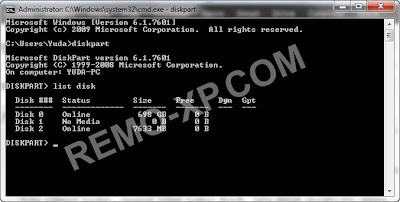bagaimana cara menginstall windows 8 via usb flashdisk. Simak step by stepnya berikut ini,,
Untuk menginstall windows 8 via usb flashdisk saya tidak menggunakan aplikasi pihak ketiga, hanya menggunakan aplikasi bawaan windows yang serba bisa, yakni command prompt. Berikut langkah demi langkahnya :
Masuk ke dalam aplikasi command prompt kan?? Ketik diskpart, enter. Ketik list disk, maka akan muncul media penyimpanan di komputer anda, pastikan anda tahu betul yg mana flashdisk anda. Untuk mngetahuinya, cukup liat kapasitas size nya aja. Posisi flashdisk saya ada di disk 2, maka ketik select disk 2. Ketik clean, enter. Lalu ketik create partition primary, enter. Ketik select partition 1, enter. Ketik active, enter lagi. Ketik format fs=fat32, enter. Ketik assign, enter. Terakhir, ketik exit, dan enter. Sekarang kita sudah selesai tahap awal menyiapkan flashdisk yang akan kita gunakan, selanjutnya ialah tahap copy dan paste file-file windows 8 nya. Copy semua files windows 8 yang ada di dalam DVD kemudian paste di flashdisk anda. Selesai, kini flashdisk anda sudah siap digunakan untuk Install Windows 8.
NB : Jangan lupa atur settingan first bootnya di bios ke flashdisk anda, Ok
-
Source: http://winkom.blogspot.com/2012/11/cara-install-windows-8-via-usb-flashdisk_25.html
--
Manage subscription | Powered by rssforward.com
Untuk menginstall windows 8 via usb flashdisk saya tidak menggunakan aplikasi pihak ketiga, hanya menggunakan aplikasi bawaan windows yang serba bisa, yakni command prompt. Berikut langkah demi langkahnya :
Cara Install Windows 8 via USB Flashdisk Dengan Mudah :
- Pastikan USB Flashdik anda memiliki kapasitas yang cukup untuk menampung file-file windows 8. Saya menggunakan flashdisk 8 Gb.
- Colok flashdisk ke laptop/komputer.
- Buka command promnt, caranya tekan tombol Win+R. Lalu ketik CMD, enter.
NB : Jangan lupa atur settingan first bootnya di bios ke flashdisk anda, Ok
noreply@blogger.com (Winkom) 26 Nov, 2012
-
Source: http://winkom.blogspot.com/2012/11/cara-install-windows-8-via-usb-flashdisk_25.html
--
Manage subscription | Powered by rssforward.com



 Luki Ardana
Luki Ardana